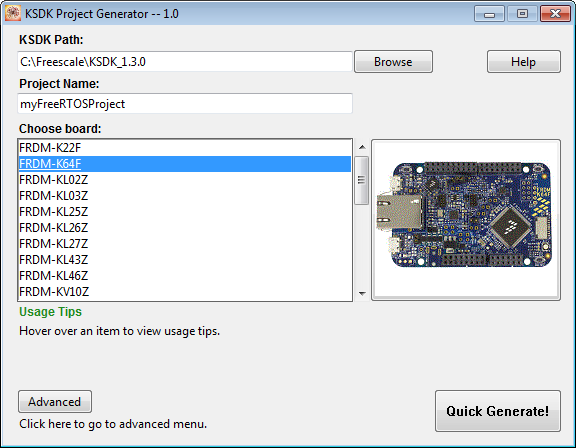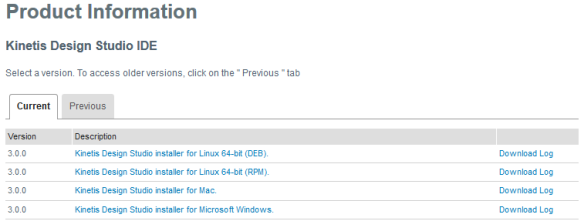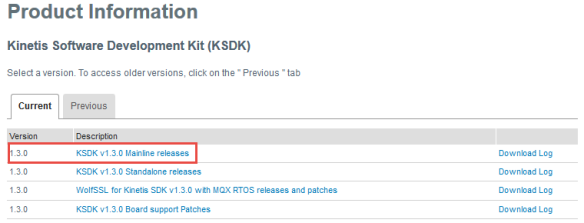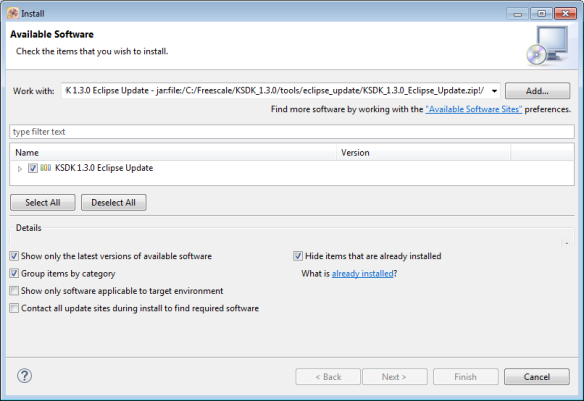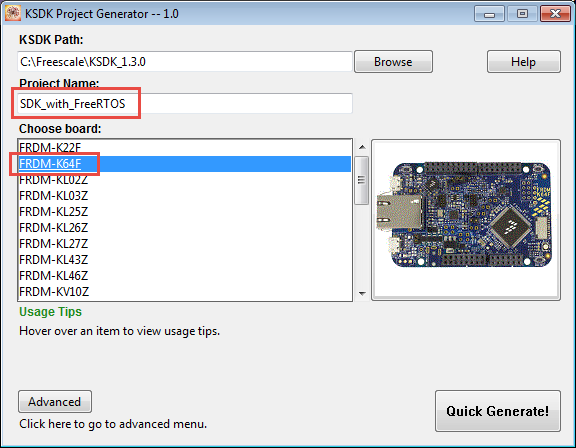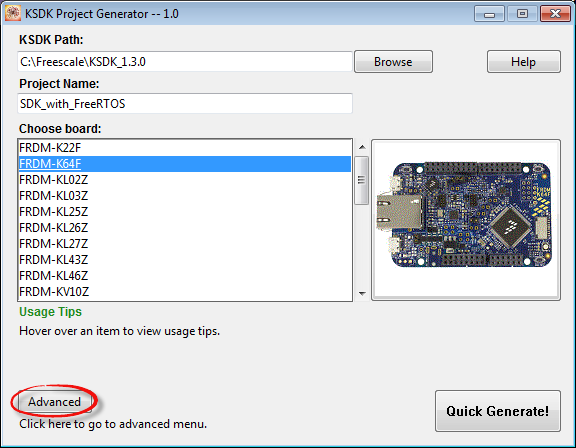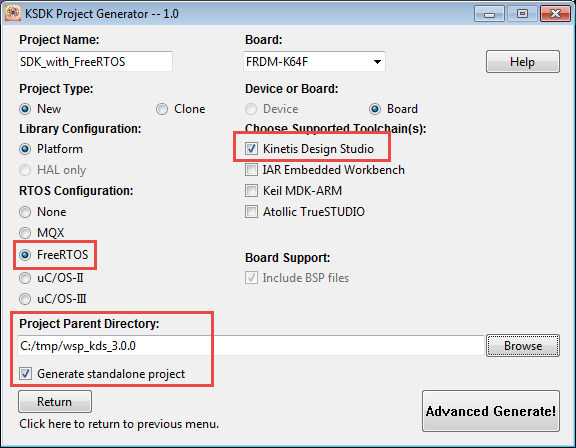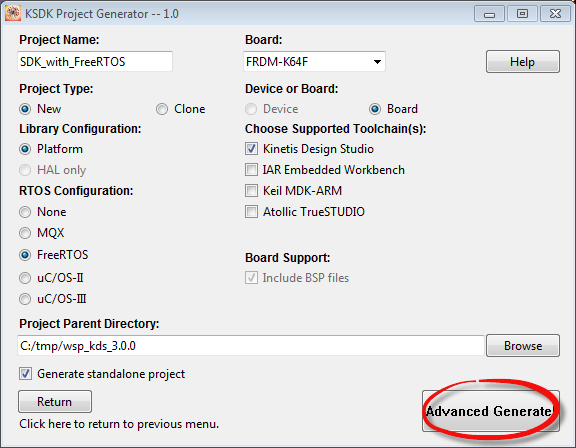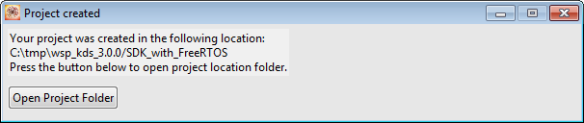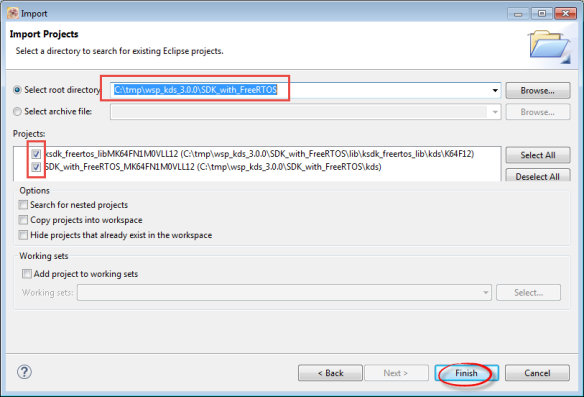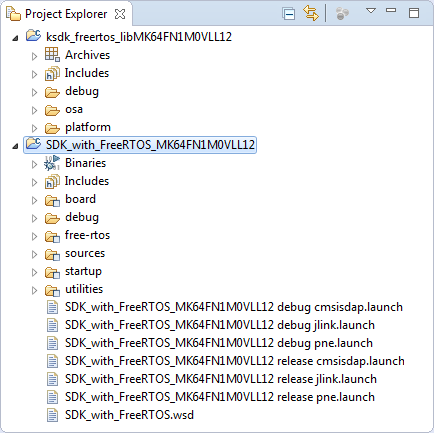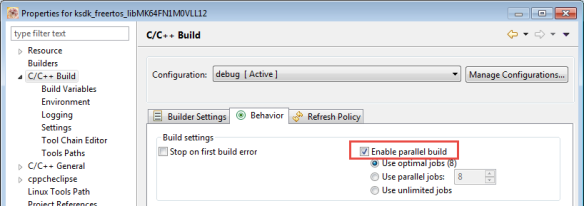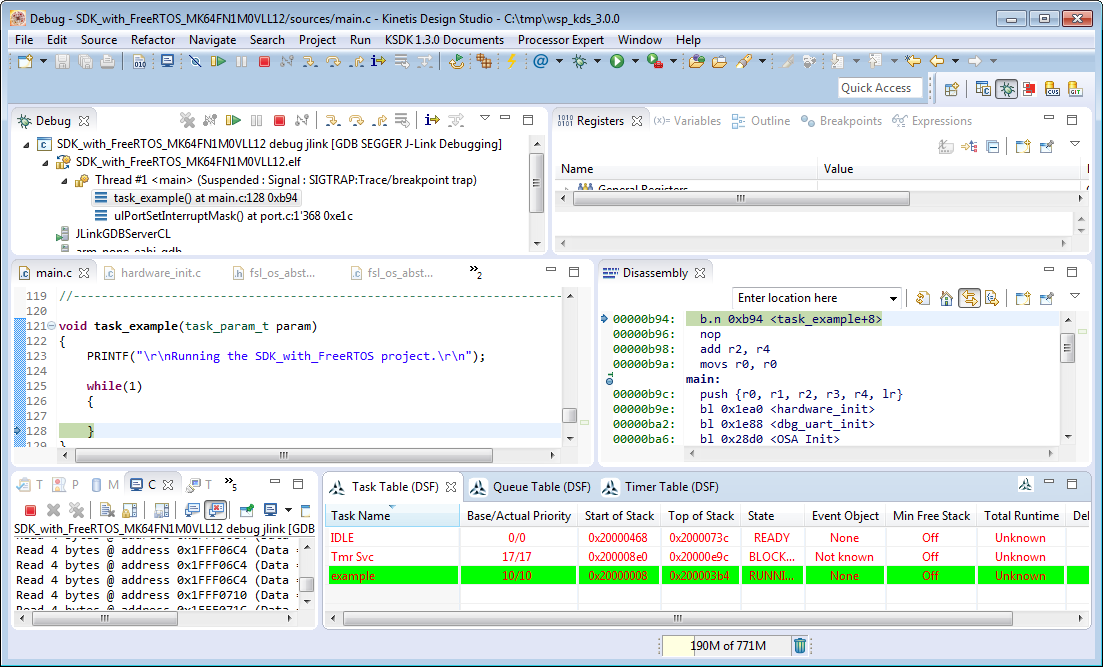Контур
В этом уроке я покажу, как создавать проекты с помощью утилиты Kinetis SDK Project Generator. Эта утилита генератора может создавать проекты для разных IDE. Таким образом, вместо того, чтобы ждать от поставщиков и поставщиков IDE примеров проектов или мастеров для создания проектов, генератор проектов может создавать проекты, которые затем можно импортировать и использовать с различными IDE.
Монтаж
Я использую здесь плату Freescale Freedom FRDM-K64F, Freescale Kinetis Design Studio V3.0.0, Kinetis SDK v1.3 и генератор проектов Freescale. В целом, этот учебник будет работать также для любой другой IDE или комбинации инструментов (я надеюсь). Если у вас уже есть некоторые или все элементы ниже, вы можете пропустить некоторые шаги. Для загрузки ниже требуется, чтобы вы зарегистрировали свою учетную запись на Freescale.
- Загрузите и установите Kinetis Design Studio (KDS) с http://www.freescale.com/kds. Используйте вкладку «Загрузки» и выберите установщик для вашей операционной системы. Затем запустите установщик с настройками по умолчанию.
Kinetis Design Studio Скачать раздел
- Загрузите и установите Kinetis SDK с http://www.freescale.com/ksdk . Запустите установщик с настройками по умолчанию.
SDKv1.3 Скачать раздел
- По желанию, чтобы KDS знал обо всех устройствах, поддерживаемых в Kinetis SDK, доступно обновление Eclipse . Это расширяет мастер проектов KDS, а также добавляет поддержку устройств Processor Expert. Используйте меню « Справка»> «Установить новое программное обеспечение в KDS» и обновите его из zip-файла обновления внутри SDK. На Windows это вот что:
C:\Freescale\KSDK_1.3.0\tools\eclipse_update\KSDK_1.3.0_Eclipse_Update.zip - Загрузите Генератор проектов Kinetis SDK здесь . Это zip-архив, распакуйте его в папку по вашему выбору (я использую папку C: \ Freescale \ KSDK_Project_Generator_V1.0).
Kinetis SDK Генератор проектов
На этом настройка завершена :-).
Создание проекта с генератором проектов
Запустите исполняемый файл Project Generator (в Windows: <GeneratorPath> \ Windows \ KSDK_Project_Generator.exe).
В диалоге генератора укажите название проекта и выберите кабана
Чтобы создать проект FreeRTOS, используйте кнопку «Дополнительно»:
Здесь выберите IDE / Toolchain (Kinetis Design Studio), операционную систему (FreeRTOS) и выберите «автономный проект» с каталогом, в котором будет создан проект. Я рекомендую использовать местоположение рабочей области Eclipse, но оно может быть и где-то еще.
Я рекомендую использовать отдельный проект, потому что таким образом копируются все необходимые файлы, поэтому в папке установки SDK не остается ссылок и зависимостей.
Используйте кнопку «Создать», чтобы создать проект:
При этом проект создается в указанной папке проекта.
Проект поколения иногда зависает навсегда. Закройте генератор и начните снова. Попробуйте удалить файл settings.json, находящийся в той же папке, что и исполняемая программа.
Опция ‘standalone’ по-прежнему создает связанные файлы в проекте, что несколько неожиданно.
Импортирование проекта в Eclipse
Чтобы использовать проект в KDS, я должен импортировать его в свое рабочее пространство.
Для этого я использую меню Файл> Импорт> Общие> Существующие проекты в рабочую область в KDS / Eclipse и указываю место, где проект был сгенерирован генератором на предыдущем шаге.
На самом деле есть два проекта: проект библиотеки, который включает в себя
Это импортирует проект (ы) в рабочую область, чтобы я мог построить их:
Первое, что я рекомендую изменить для обоих проектов, это включить «параллельную сборку», иначе сборка может занять очень много времени:
Проект и библиотека должны работать просто отлично. И отладка проектов работает «из коробки»:
Включение параметра «Размер печати» (см. « Дополнительные инструменты GNU: Создание Flash-изображения, Размер печати и Параметры расширенного списка ») показывает, что пример проекта имеет много кода SDK, добавленного помимо самой операционной системы:
Invoking: Cross ARM GNU Print Size
arm-none-eabi-size --format=berkeley "SDK_with_FreeRTOS_MK64FN1M0VLL12.elf"
text data bss dec hex filename
17944 132 9952 28028 6d7c SDK_with_FreeRTOS_MK64FN1M0VLL12.elfТак что размер кода не идеален, но вызван тем, как SDK с ОСРВ соединен вместе, так что есть много возможностей для улучшений. Пока я буду держать это так, поскольку оптимизация Kinetis SDK будет полезна для целого ряда других статей.
Резюме
Если бы генератор теперь создавал лучшие настройки проекта, это сделало бы это идеальным решением. Генератор проектов Kinetis SDK решает проблему, заключающуюся в том, что для каждой IDE необходим собственный инструмент создания проекта для Kinetis SDK. Вместо этого проекты создаются инструментом, который должен лучше знать SDK, что является положительным моментом.
ССЫЛКИ
- Сообщение сообщества Freescale о генераторе проекта: https://community.freescale.com/docs/DOC-328990
- Загрузить генератор проектов: http://www.freescale.com/tools/software-and-tools/run-time-software/kinetis-software-and-tools/development-platforms-with-mbed/software-development-kit- для-Kinetis-микроконтроллеры: Kinetis-SDK FPSP = 1 & вкладку = Design_Tools_Tab
- Студия дизайна Freescale Kinetis: http://www.freescale.com/kds
- Freescale Kinetis SDK: http://www.freescale.com/ksdk
- Доска Freescale FRDM-K64F: http://www.freescale.com/products/arm-processors/kinetis-cortex-m/k-series/k6x-ethernet-mcus/freescale-freedom-development-platform-for-kinetis- K64-K63-и-k24-микроконтроллеры: FRDM-K64F